1、首先,我们打开Photoshop,点击屏幕框选的【新建】,新建空白画布。
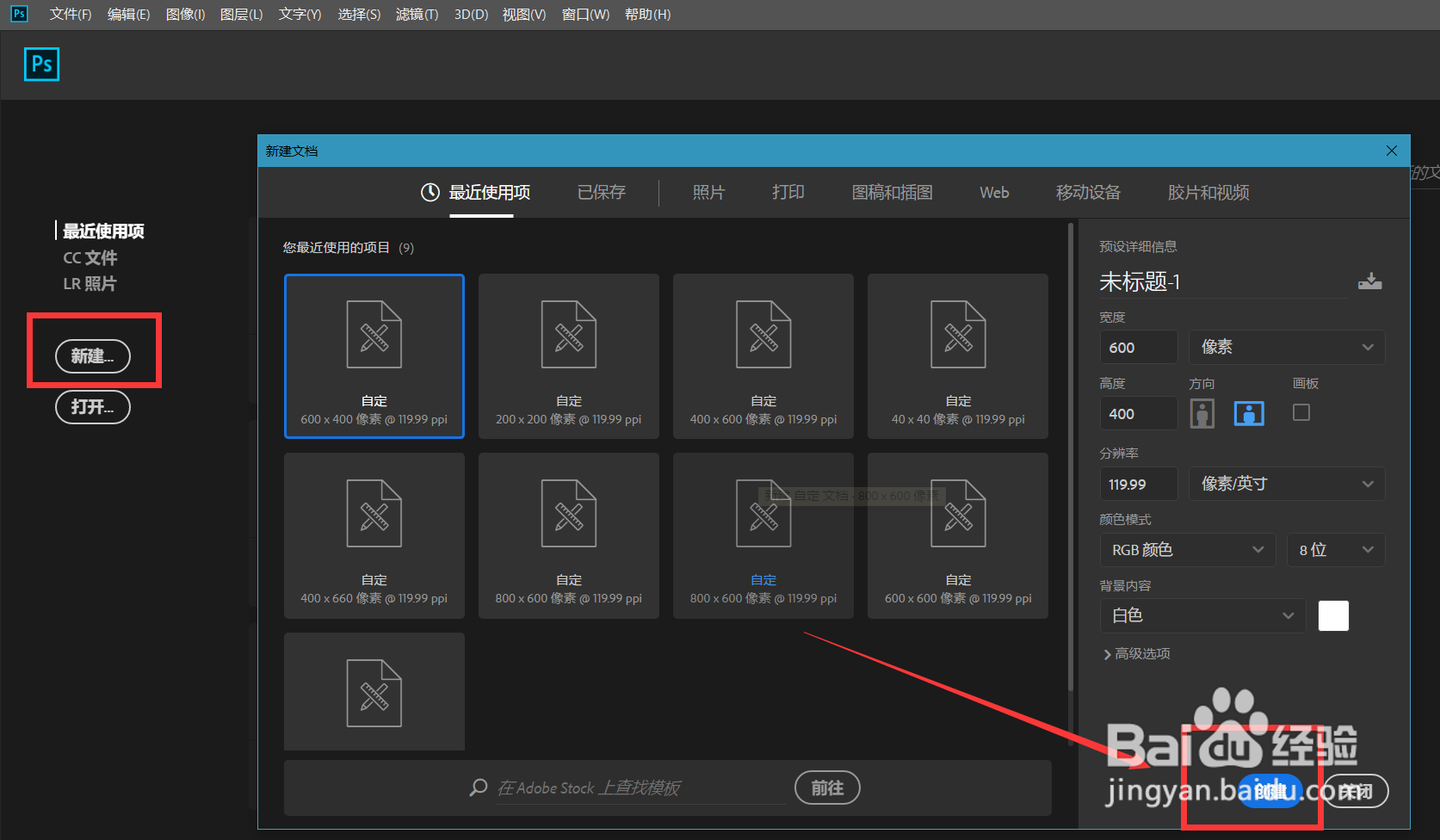
2、设置背景色为黑色,按ctrl+蟠校盯昂delete键填充背景,我们选择文字工具,在画布上输入文字,并调整好字体、字号、颜色等参数。


3、将文字复制一层备用,原文字图层右击,选择【栅格化文字】。

4、按ctrl键的同时点击文字图层缩略图,载入选区,点击路径面板上框选的【选区转路径】按钮,将选区转为路径。


5、点击菜单栏的【滤镜】——【渲染】——【火焰】,如下图,将文字渲染。

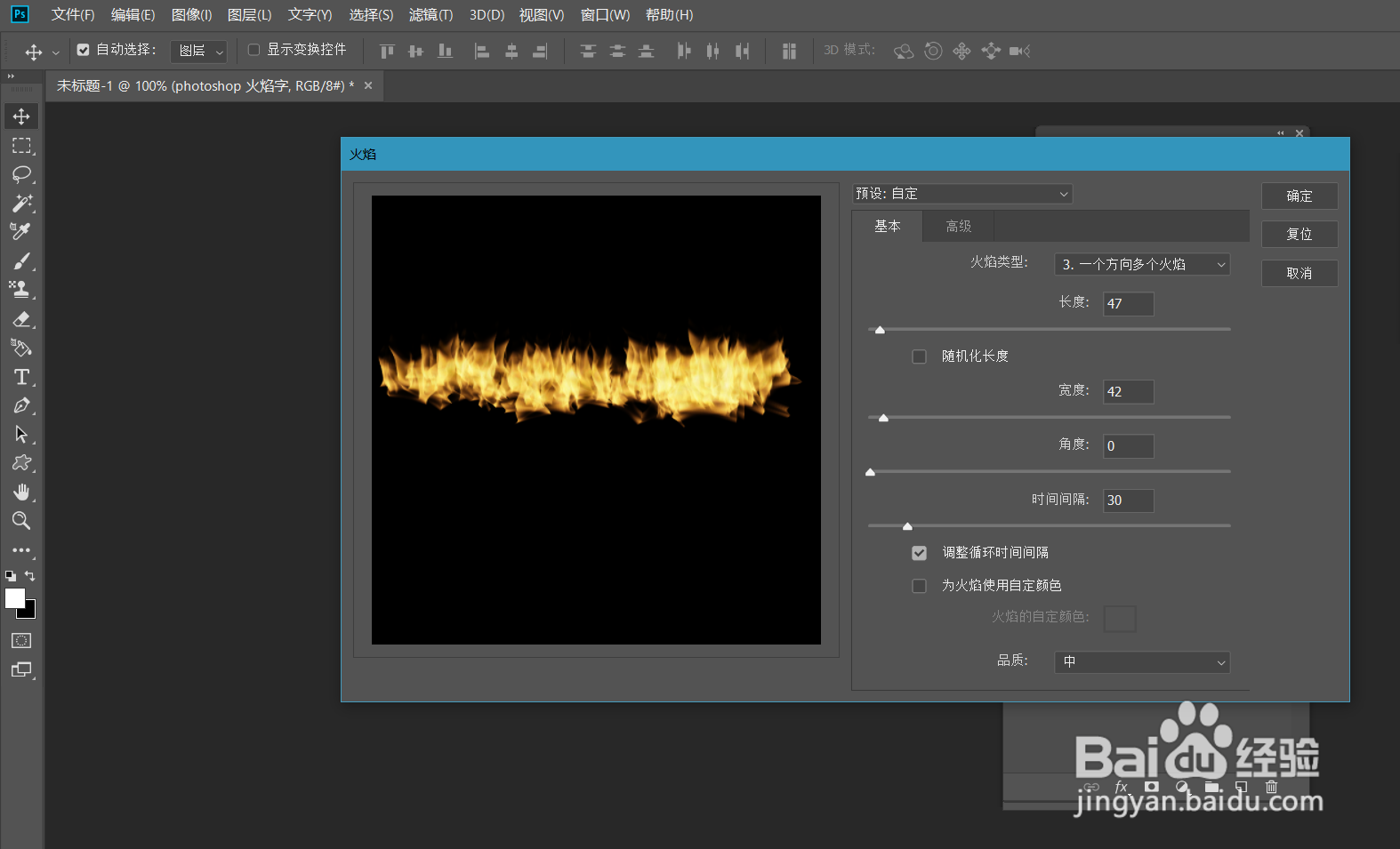
6、最后,我们删除路径,并调整火焰文字层的不透明度,如下图所示,火焰字效果完成。


